Trasladar contenido del iPhone, el iPad o el iPod touch actual a un dispositivo de menos capacidad
Descubre cómo optimizar tu contenido y reducir el uso para poder transferirlo a otro dispositivo con menos almacenamiento.
Comprobar el almacenamiento
Antes de trasladar contenido a una nueva unidad, comprueba el almacenamiento que utiliza el dispositivo actual. Si todos los datos caben en el dispositivo nuevo, transfiérelos sin eliminar nada.
Si vas a cambiar a un dispositivo de menor capacidad, puede que tengas que optimizar o eliminar parte del contenido existente. Averigua qué es lo que ocupa más espacio en el dispositivo en Ajustes > General > y toca Almacenamiento del [dispositivo]. Obtén más información sobre el uso de datos del iPhone, el iPad o el iPod touch.
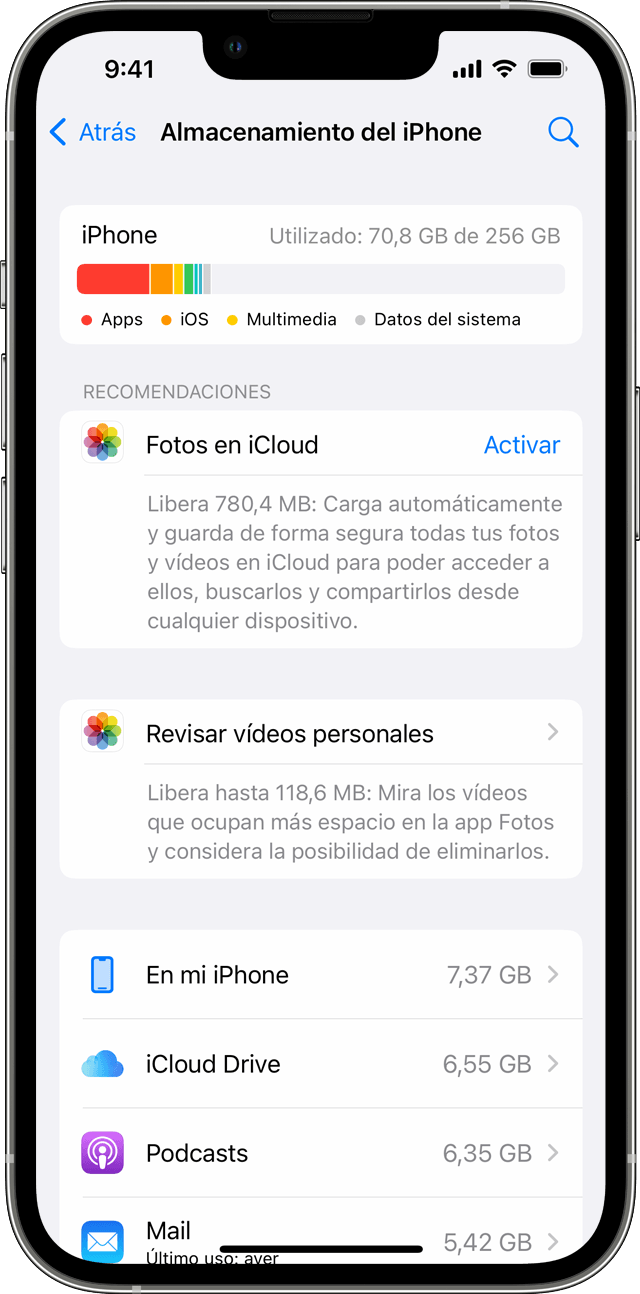
Gestionar tu almacenamiento
Hay varias formas de gestionar o reducir el almacenamiento del dispositivo.
Audio, películas, series y libros
Aprende a eliminar música, películas, series de televisión y libros del dispositivo.
Fotos y vídeos
Para reducir el espacio que utilizan tus fotos y vídeos, puedes importarlos del carrete a tu equipo. Para eliminar fotos del Carrete después de importarlas:
Toca Seleccionar.
Selecciona las fotos que desees eliminar.
Toca el .
Si quieres ver las fotos en el dispositivo después de eliminarlas del carrete, sincronízalas desde la fototeca. Cuando sincronices la fototeca con el equipo, se optimizarán las fotos sincronizadas y, de este modo, se ahorrará espacio. También puedes sincronizar una selección más reducida de la fototeca para ahorrar espacio.
Apps
Para reducir el espacio de almacenamiento que utilizan las apps:
Si la app almacena datos en el dispositivo, averigua si se pueden almacenar en la nube. Consulta la documentación de la app o contacta con el desarrollador de la misma para obtener más información.
¿Necesitas más ayuda?
Cuéntanos más sobre lo que está pasando y te sugeriremos lo que puedes hacer a continuación.
